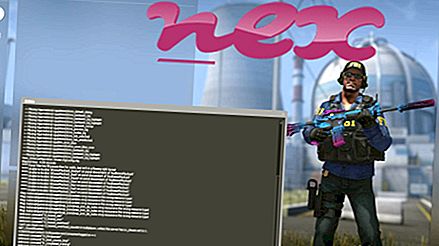Process, kas pazīstams kā TODO: Faila apraksts pieder programmatūrai TODO: Produkta nosaukums vai Webshots Desktop ar TODO: Uzņēmuma nosaukums.
Apraksts: Agcutils.dll nav būtisks Windows OS un rada salīdzinoši maz problēmu. Fails agcutils.dll atrodas "C: \ Program Files" apakšmapē. Zināmais faila lielums operētājsistēmā Windows 10/8/7 / XP ir 43 520 baiti (52% no visiem gadījumiem) vai 688 128 baiti.
Šis .dll fails ir pārlūka Helper Object (Browser Helper Object - BHO), kas automātiski tiek palaists katru reizi, palaižot tīmekļa pārlūku. Personiskās ugunsmūri neaptur BHO, jo ugunsmūris tos identificē kā daļu no paša pārlūka. BHO bieži izmanto reklāmprogrammatūra un spiegprogrammatūra. ID, ko izmanto šis BHO, ir 0BC6E3FA-78EF-4886-842C-5A1258C4455A. Programma nav redzama. Fails agcutils.dll var mainīt Internet Explorer uzvedību vai pārraudzīt to. Pakalpojumam nav detalizēta apraksta. Tas nav Windows pamata fails. Tāpēc tehniskās drošības vērtējums ir 65% bīstams, tomēr jums vajadzētu izlasīt arī lietotāju atsauksmes.
Šī varianta atinstalēšana: Ja rodas problēmas ar agcutils.dll, varat sazināties ar vietnes www.kiwee.com klientu apkalpošanas dienestu vai atinstalēt saistīto programmu (Sākt> Vadības panelis> Programmas atinstalēšana> Kiwee rīkjosla vai Webshots darbvirsma ).Svarīgi: daži ļaunprātīgas programmatūras maskē sevi kā agcutils.dll. Tādēļ datorā jāpārbauda agcutils.dll process, lai redzētu, vai tas rada draudus. Ja agcutils.dll ir mainījis jūsu pārlūkprogrammas meklētājprogrammu un sākuma lapu, varat atjaunot pārlūka noklusējuma iestatījumus šādi:
Atiestatīt pārlūkprogrammas Internet Explorer noklusējuma iestatījumus- Pārlūkprogrammā Internet Explorer nospiediet taustiņu kombināciju Alt + X, lai atvērtu izvēlni Rīki .
- Noklikšķiniet uz Interneta opcijas .
- Noklikšķiniet uz cilnes Papildu .
- Noklikšķiniet uz pogas Reset ....
- Iespējojiet opciju Dzēst personiskos iestatījumus .
- Kopējiet chrome: // settings / resetProfileSettings Chrome pārlūka adreses joslā.
- Noklikšķiniet uz Atiestatīt .
- Kopēt par: atbalsts Firefox pārlūka adreses joslā.
- Noklikšķiniet uz Refresh Firefox .
Tālāk norādītās programmas ir parādītas noderīgas arī dziļākai analīzei: Drošības uzdevumu pārvaldnieks pārbauda aktīvo datorprogrammu procesu datorā un skaidri pasaka, ko tas dara. Malwarebytes labi zināmais B pret ļaundabīgo programmu rīks paziņo, ja agcutils.dll datorā parāda kaitinošas reklāmas, palēninot to. Dažu pretvīrusu programmatūru šāda veida nevēlamas reklāmprogrammatūras neuzskata par vīrusu, tāpēc tā nav paredzēta tīrīšanai.
Tīrs un sakārtots dators ir galvenā prasība, lai izvairītos no datora nepatikšanām. Tas nozīmē ļaunprātīgas programmatūras skenēšanu, cietā diska tīrīšanu, izmantojot 1 cleanmgr un 2 sfc / scannow, 3 tādu programmu atinstalēšanu, kuras jums vairs nav vajadzīgas, jāpārbauda, vai nav Autostart programmas (izmantojot 4 msconfig), un Windows 5 automātiskās atjaunināšanas iespējošana. Vienmēr atcerieties veikt periodiskas dublējumkopijas vai vismaz iestatīt atjaunošanas punktus.
Ja rodas kāda faktiska problēma, mēģiniet atsaukt atmiņā pēdējo, ko izdarījāt, vai pēdējo, ko instalējāt, pirms problēma parādījās pirmo reizi. Izmantojiet komandu 6 resmon, lai identificētu procesus, kas izraisa jūsu problēmu. Pat nopietnu problēmu gadījumā, nevis Windows atkārtota instalēšana, labāk ir labot instalāciju vai, operētājsistēmai Windows 8 un jaunākām versijām, izpildīt komandu 7 DISM.exe / Online / Cleanup-image / Restorehealth. Tas ļauj salabot operētājsistēmu, nezaudējot datus.
ifxtcs.exe notifier.exe unchecky_bg.exe agcutils.dll msascuil.exe qqpctray.exe kiestrayagent.exe alert.dll nvtelemetrycontainer.exe hsssrv.exe ereg.exe